動画編集でかかせないのが「BGMや効果音」。
Final Cut Pro Xでは、デフォルトでたくさんの音源が用意されていますが、好きなユーチューバーが使っている効果音や自分のお気に入りの音楽など、Final Cut Pro Xに搭載されていない音源を使いたいことってありますよね。
そこで今回は、Final Cut Pro Xへ自前のBGMや効果音を追加し、動画編集時に利用できるようするに方法を紹介したいと思います。
BGMや効果音は、プロジェクトに登録して利用することができますが、よく使う音源については、その都度プロジェクトへ追加して使用するというのも手間ですよね。
実は、よく使うBGMや効果音は、とても簡単な方法でFinal Cut Pro Xへ登録することができるんです。登録しておくことで、次のようにサウンドエフェクトとして選べるようにする事が可能なんですよー。
操作手順を動画にもまとめました。
ゆるーく動画で見たい方はこちらをご覧ください。
自前のBGMや効果音ファイルを準備する
ダウンロードしたフリーの音源ファイルなどを準備します。
(音源ファイルは、下のスクリーンショットのように拡張子が「mp3」などのファイルです。)
準備したファイルを所定のフォルダへ配置する
ファイルをこちらのフォルダへコピーします。
/ライブラリ/Audio/Apple Loops/Apple/Final Cut Pro Sound Effects/
ここで、ファイルを分類しフォルダに分けて入れておくと良いと思います。フォルダ名には、その分類を表す名称を設定しておきましょう。
そうすることで、Final Cut Pro Xでサウンドエフェクトを開いた時にフォルダ構造のままカテゴライズされるため扱いやすくなります。
Final Cut Pro Xを起動して確認する
Final Cut Pro Xを起動して、写真とオーディオサイドバーを表示し、サウンドエフェクトを選択します(①)。
エフェクト>サウンドエフェクトメニューを展開し(② )、追加した自前のBGMや効果音が表示されていれば完了です(③)。
以上です。